
Ši programinė įranga leis jūsų tvarkyklėms veikti ir veikti, taip apsaugant jus nuo įprastų kompiuterio klaidų ir aparatūros gedimų. Dabar patikrinkite visus tvarkykles atlikdami 3 paprastus veiksmus:
- Atsisiųskite „DriverFix“ (patikrintas atsisiuntimo failas).
- Spustelėkite Paleiskite nuskaitymą rasti visus probleminius vairuotojus.
- Spustelėkite Atnaujinti tvarkykles gauti naujas versijas ir išvengti sistemos sutrikimų.
- „DriverFix“ atsisiuntė 0 skaitytojų šį mėnesį.
Eidami į saugų puslapį, pvz., Banko puslapį, galite susidurti su saugumu susijusių klaidų. Viena iš tokių klaidų yra saugaus ryšio nepavykusi SSL klaida.
Keli "Windows" vartotojai pranešė apie panašias klaidas „Microsoft“ bendruomenė forumas.
Nuo praėjusios savaitės nebegaliu pasiekti internetinės bankininkystės puslapio sistemoje „Windows 10“.
Tiek „Edge“, tiek „Internet Exporer“ grįžta: INET_E_DOWNLOAD_FAILURE
ir „Firefox“ grąžina: SSL_ERROR_BAD_MAC_ALERT
Turiu kitą kompiuterį su „Windows 7“: jokių problemų! Abiejuose kompiuteriuose veikia tas pats „Viruscanner F-Secure“ ir „Malwarebytes“.
Jei jus taip pat jaudina ši klaida, pateikite keletą trikčių šalinimo patarimų, kurie padės išspręsti saugaus ryšio nepavykusią SSL klaidą sistemoje „Windows“.
Kaip išspręsti SSL_ERROR_BAD_MAC_ALERT klaidą?
1. Patikrinkite, ar nėra saugos filtrų

- Ši klaida gali atsirasti, jei jūsų interneto paslaugų teikėjas įgalino saugos filtrą.
- Jei IPT įgalinote saugos filtrą, paprašykite jo jį išjungti arba galite jį išjungti prisijungdami prie savo interneto paslaugų teikėjo paskyros valdymo.
- Jei neprisimenate, kad paprašėte savo interneto paslaugų teikėjo įgalinti žiniatinklio filtrą, patikrinkite savo paskyros valdiklį ir patikrinkite, ar jis įgalintas.
- Daugelis IPT pagal numatytuosius nustatymus įjungia saugos filtrus diegimo metu.
Antivirusinėje išjunkite programų filtravimą
- Antivirusinėje yra programos filtro protokolo nustatymas.
- Patikrinkite, ar antivirusinėje yra įjungtas programų filtro protokolas.
- Išjunkite funkciją nustatymuose ir patikrinkite, ar nėra patobulinimų.
- Nors antivirusinėje programoje „NOD32“ yra programos protokolo filtravimo funkcija, kiti antivirusai gali turėti skirtingus pavadinimus.
Išjungiamas protokolo filtravimas NOD32
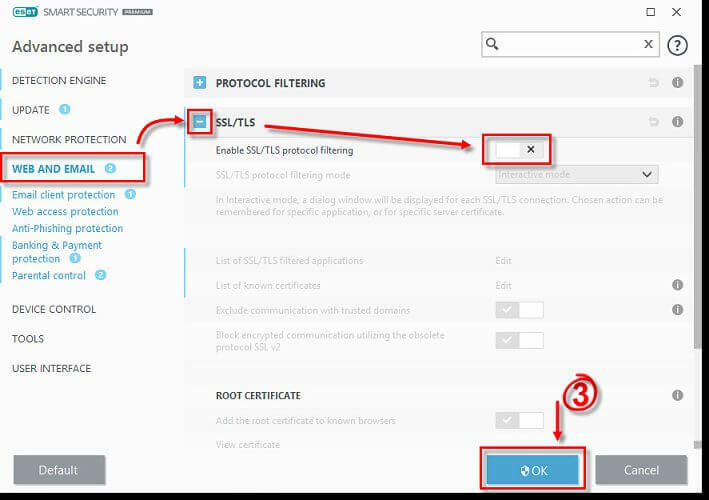
- Paleiskite ESET antivirusas.
- Paspauskite F5 paleisti išplėstinę sąranką.
- Spustelėkite Žiniatinklis ir el. Paštas kairėje srityje.
- Spustelėkite SSL / TLS ją išplėsti.
- Perjungti jungiklį - Įgalinti SSL / TLS protokolo filtravimą parinktį išjungti funkciją.
- Spustelėkite Gerai kad išsaugotumėte pakeitimus.
- Dabar pabandykite patekti į tinklalapį, kuriame buvo rodoma klaida. Jei prie interneto galite prisijungti be klaidų, dar kartą įjunkite SSL / TLS protokolo filtravimą.
Jei programos filtro protokolo išjungimas nepadėjo, pabandykite laikinai išjungti antivirusinę programą. Dešiniuoju pelės mygtuku spustelėkite antivirusinę piktogramą užduočių juostoje ir pasirinkite išjungti / išjungti. Pabandykite pasiekti tinklalapį ir patikrinkite, ar nėra patobulinimų.
2. Neteisingas sistemos laikas ir data
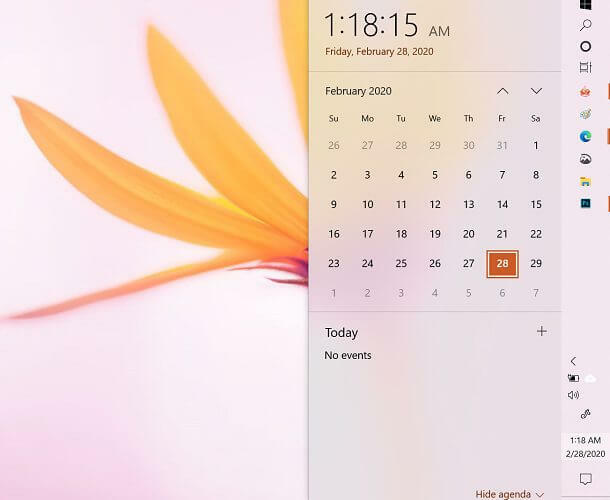
- Visos žiniatinklio naršyklės naudoja saugios svetainės sertifikatą, kad jūsų informacija būtų realiuoju laiku siunčiama į serverį, siekiant apsaugoti vartotoją nuo sukčiavimo atakų.
- Taigi, dėl neteisingos sistemos datos žiniatinklio naršyklė gali aptikti svetainės saugos sertifikato galiojimo laiką arba jo galiojimo laikas yra netinkamas, dėl kurio nepavyko įvykti saugaus ryšio SSL klaida.
- Įsitikinkite, kad sistemos data ir laikas yra teisingi, tada bandykite dar kartą.
3. Iš naujo įdiekite žiniatinklio naršyklę
Išjungti naršyklės priedus
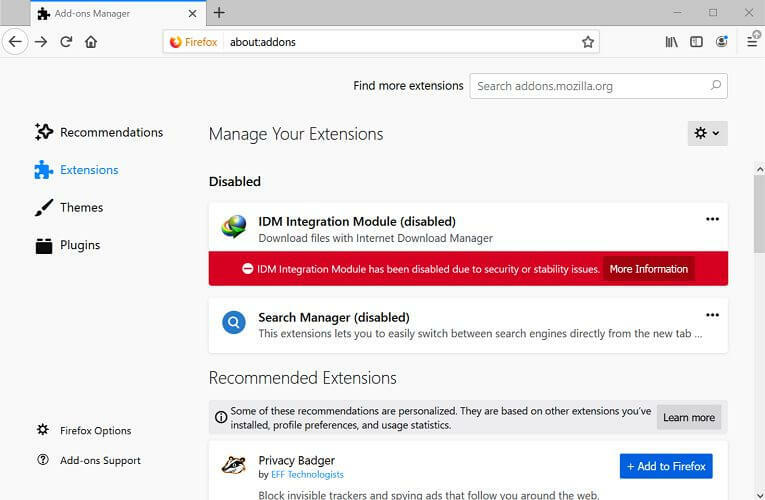
- „Firefox“ spustelėkite Meniu.
- Pasirinkite Priedai iš variantų. Taip pat galite jį pasiekti paspausdami „Ctrl“ + „Shift“ + A.
- Spustelėkite Pratęsimai kairėje srityje.
- Išjunkite visus plėtinius po vieną.
- Iš naujo paleiskite naršyklę ir pabandykite pasiekti tinklalapį.
- Jei problema išlieka, gali tekti iš naujo įdiegti naršyklę.
Pašalinkite žiniatinklio naršyklę
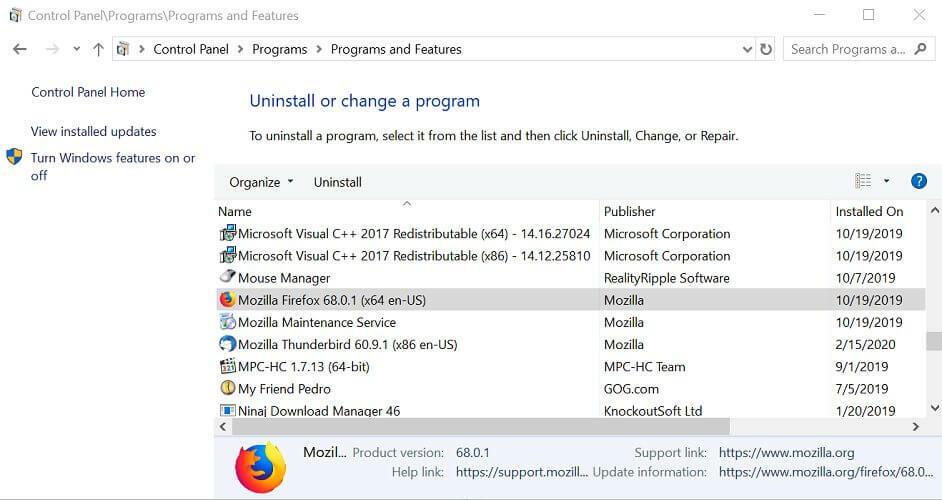
- Paspauskite „Windows“ raktas + R atidaryti „Run“.
- Tipas kontrolė ir spustelėkite GERAI.
- Valdymo skydelyje eikite į Programos> Programos ir funkcijos.
- Pasirinkite interneto naršyklę ir spustelėkite Pašalinti. Spustelėkite Taip jei bus paprašyta patvirtinti veiksmą. Palaukite, kol naršyklė bus pašalinta.
- Po to iš naujo įdiekite naujausią žiniatinklio naršyklės versiją ir patikrinkite, ar klaida išspręsta.
4. Grįžkite į ankstesnę versiją
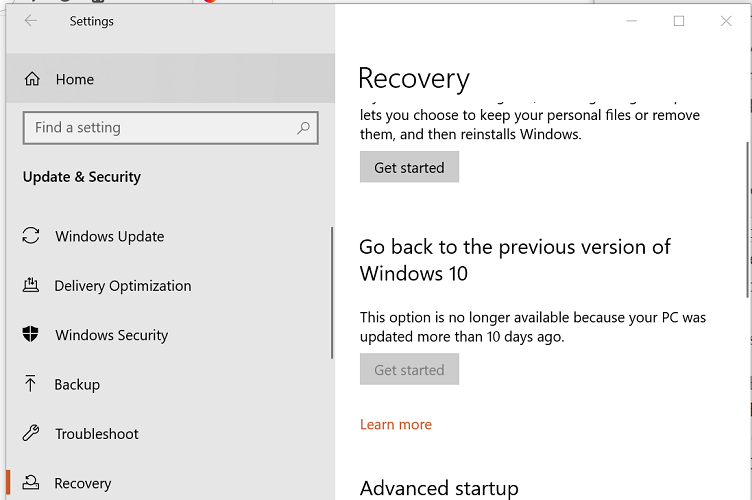
- Jei klaida pradėjo atsirasti atnaujinus į naujausią „Windows OS“ versiją, pabandykite grįžti į ankstesnę versiją.
- Spustelėkite Pradėti ir pasirinkite Nustatymai.
- Spustelėkite Atnaujinimai ir sauga.
- Pasirinkite Pasveikimas skirtuką.
- Pagal Grįžkite į ankstesnę „Windows 10“ versiją, spustelėkite Pradėti.
- Vykdykite ekrane pateikiamas instrukcijas, kad įdiegtumėte ankstesnę versiją.
Grįžti į ankstesnę „Windows 10“ parinkties versiją galima tik 10 dienų nuo naujinimo įdiegimo. Jei mygtukas Pradėti yra pilkas, turite sukurti įkrovos diską naudodami ankstesnės versijos „Windows OS ISO“ failą, tada atnaujinti / atnaujinti diegimą naudojant įkrovos diską.
Tikimės, kad šis vadovas pasirodė naudingas jūsų situacijoje. Nedvejodami pasidalykite savo patirtimi su mumis naudodamiesi toliau pateiktu komentarų skyriumi.


